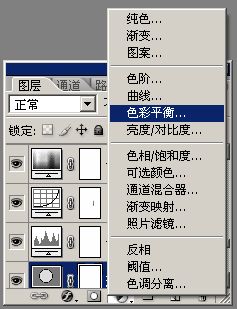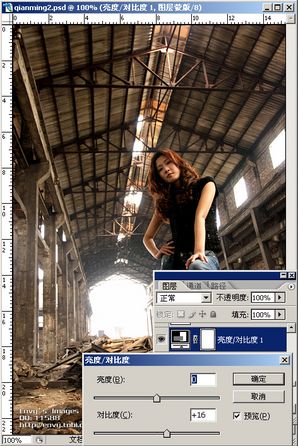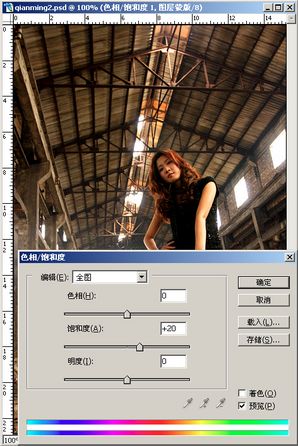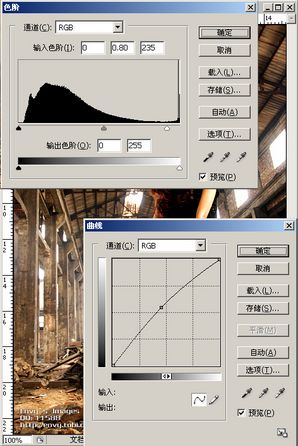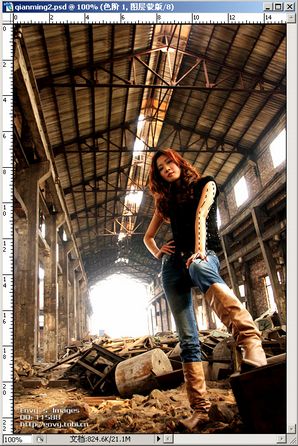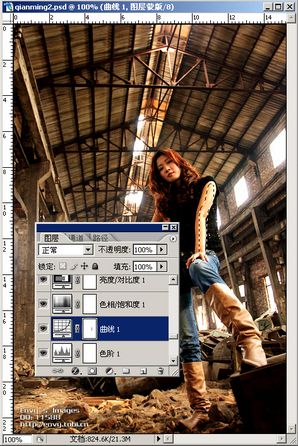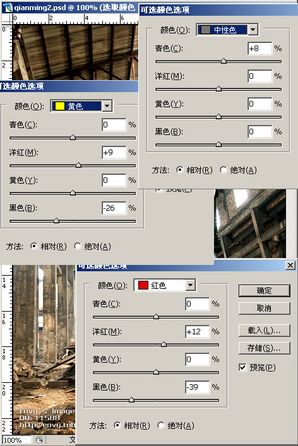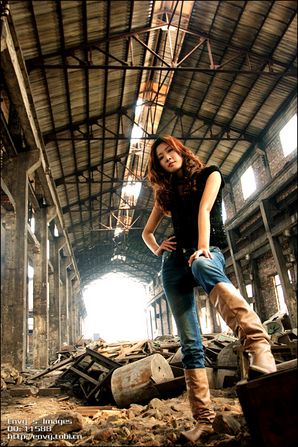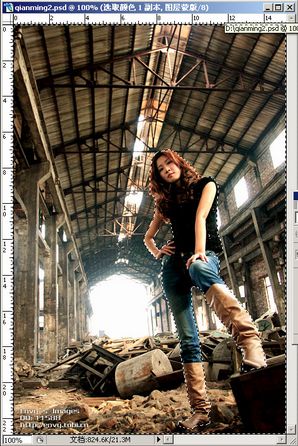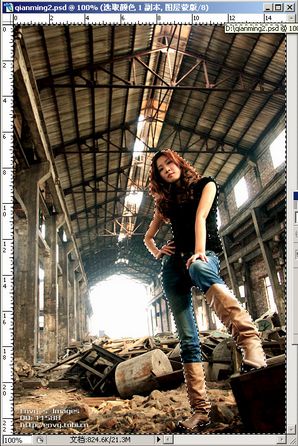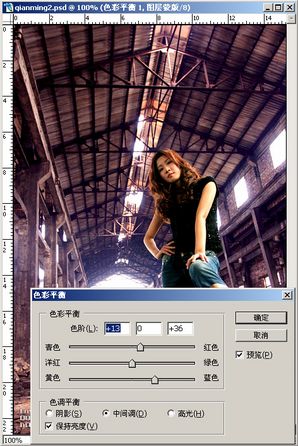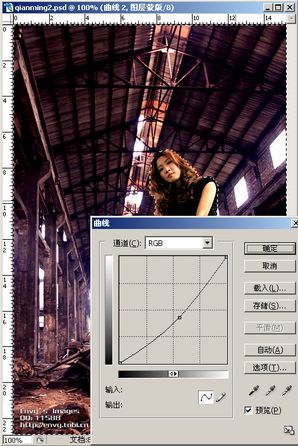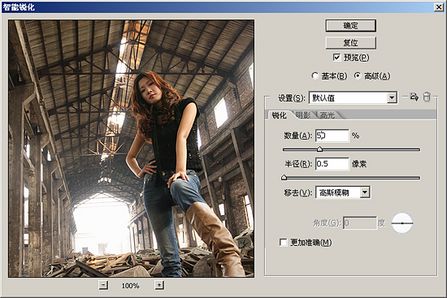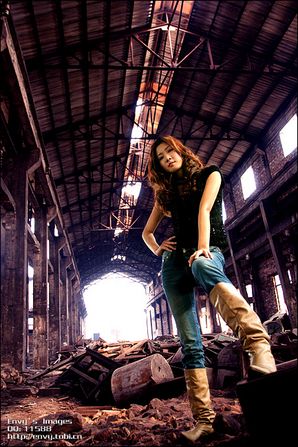PS实战进阶教程--添加特效图层美化人像
[ 作者来源:
黄叶飞扬
编辑整理:
PhotoShop资源网
更新时间: 2006-09-19
录入: 黄叶飞扬 ]
今天教的PS应该算有点复杂,首先大家要先弄清楚
图层和蒙板的概念。下面的PS特效都是以
图层的方式添加的,好处就是随时可以去掉其中一个特效而不影响各自的效果,而且参数可以随时调整。
添加特效
图层的位置如下:
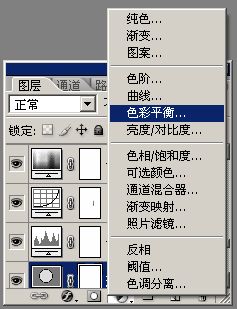
原图:

首先我们要先对主体人来PS。对对比、饱和度、曲线和色阶进行调整。
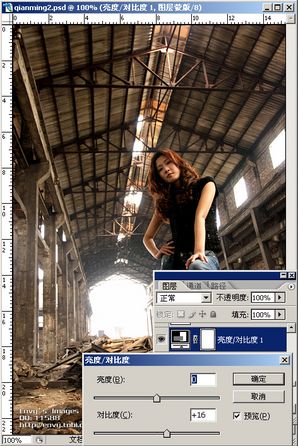
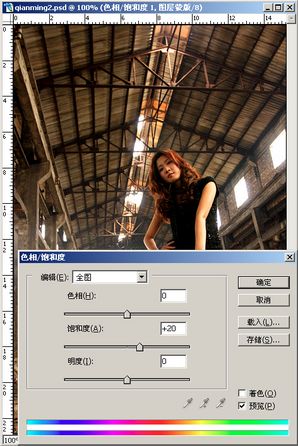
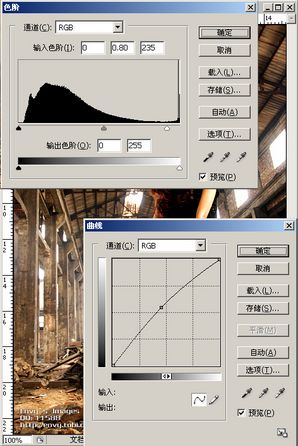
调整完以后,手部过曝了,要进行局部调整。先勾出过曝的位置,再羽化3个像素。
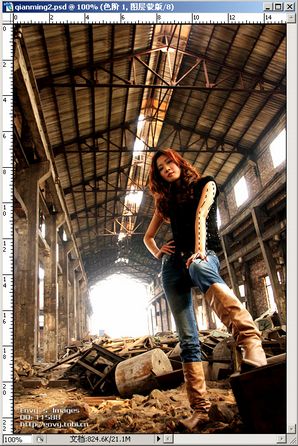
然后在曲线的图层按Del键
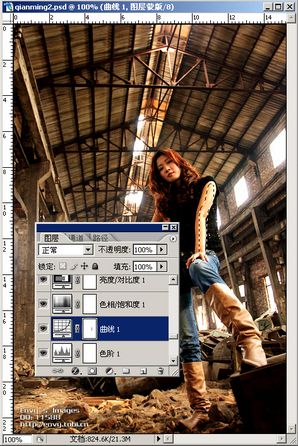
调整完以后,人的肤色好像还达不到想要的要求,那就要再用一个可选颜色特效。
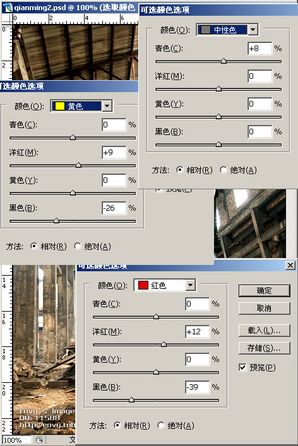
[NextPage]
调整完后的效果:
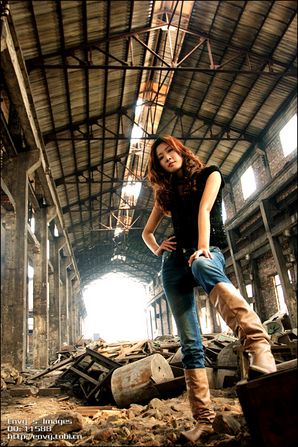
接着就到处理背景了,这个过程可能比较费时,先要比较准确的把人的轮廓勾出来,我大约花了3分钟左右吧。
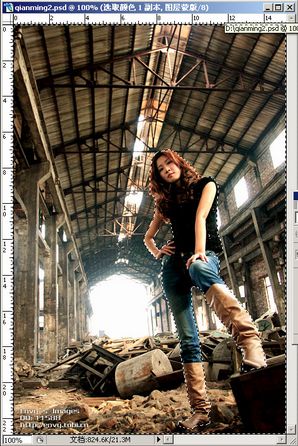
然后缩小选择范围1个像素,然后再羽化2个像素,最后反选。
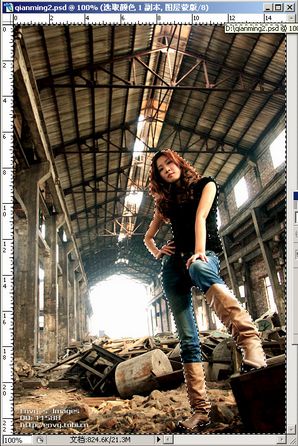
接着用一个色彩平衡的特效,进行背景换色。
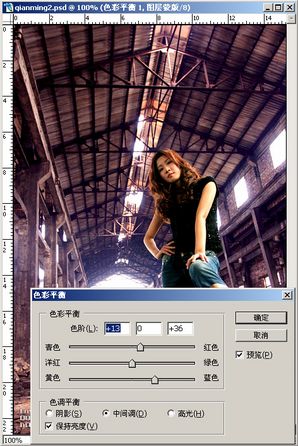
设置好后,发现背景还是过亮,要进行压暗,在色彩平衡特效图层,按Ctrl键同时鼠标点击该层,选取背景范围。再加一个曲线特效。
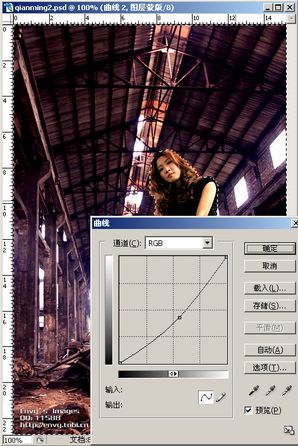
因为是原图缩小来处理的,所以最后要加点锐化,我用的是CS2的智能锐化。
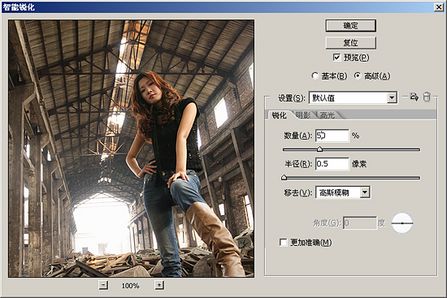
最终成品:
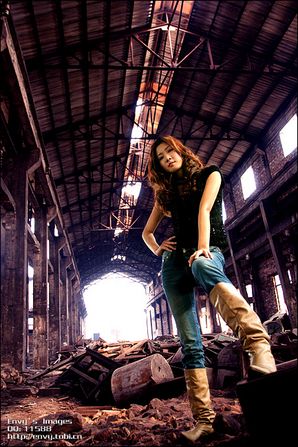
≡★ 免 责 声 明 ★≡
除本站原创外,本站所提供的所有教程均收集整理自网络,其版权归该教程直原始作者或原始出处所有!
除特别声明外,您可以在保持教程的完整和注明来源的前提下免费复制、转贴本站所提供的所有教程;但是,不可以盗链本站的图片!
除特别声明外,在未经许可的情况下您不得将本站所提供的任何教程(包括资源)用于商业用途;
如果确有需要,请自行与该教程的原始所有权者(即:原始作者或出处)联系,本站不提供相关服务;否则,由此而引发的一切后果由您自负!